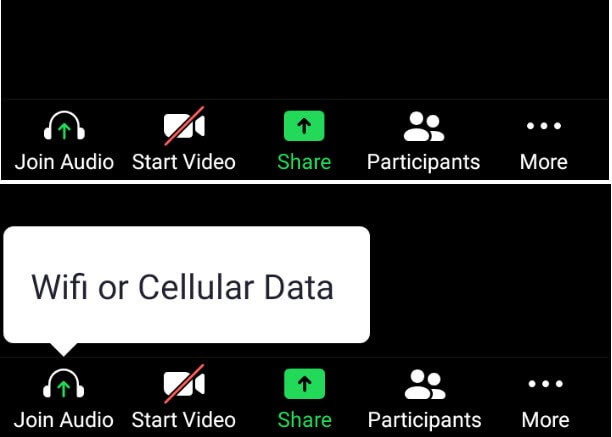Join Audio Ne Demek? Join Audio Ne Anlama Gelir? Adım Adım İnceleyelim
Çevrimiçi toplantılar ve video konferanslar, hem iş hayatımızda hem de günlük yaşamımızda önemli bir yer tutuyor. Bu platformlarda sıkça karşılaşılan “join audio” ifadesi, birçok kullanıcı için kritik bir işlevi ifade ediyor. Peki, “join audio” ne anlama geliyor ve nasıl kullanılır? Bu yazıda, “join audio” kavramını ayrıntılı şekilde ele alacak ve adım adım nasıl kullanıldığını açıklayacağız.
İçindekiler
Join Audio Ne Demek?
“Join audio”, İngilizce bir terim olup Türkçeye “sese katılmak” ya da “sesli katılım sağlamak” şeklinde çevrilebilir. Çevrimiçi toplantı ve video konferans platformlarında, kullanıcıların mikrofonlarını kullanarak sesli olarak toplantıya katılmalarını sağlayan bir özelliktir. Bu sayede, katılımcılar konuşmalarını toplantıya ekleyebilir ya da telefon aracılığıyla sesli katılım sağlayabilirler.
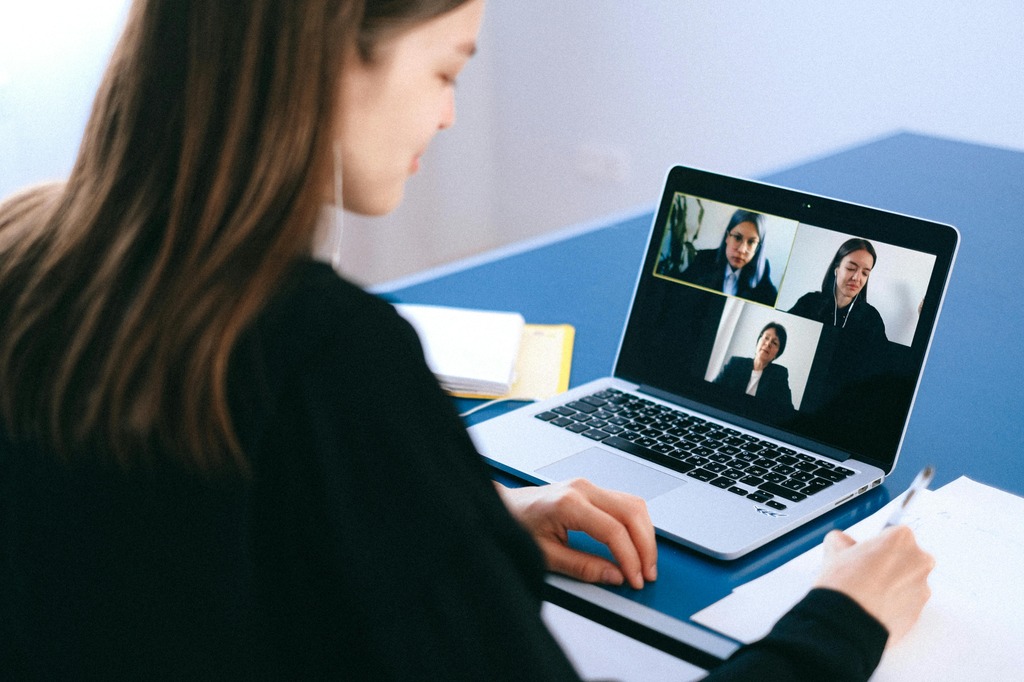
Join Audio Ne Anlama Gelir?
“Join audio” genellikle iki anlama gelir:
- Mikrofonla Katılma: Kullanıcıların bilgisayar ya da cihaz mikrofonlarını açarak toplantıya sesli olarak katılması.
- Telefonla Katılma: İnternet yerine telefon kullanarak toplantıya sesli bağlanma.
Bu özellik, toplantının daha etkileşimli olmasına yardımcı olur. Katılımcılar düşüncelerini sesli olarak paylaşabilir, sorular sorabilir ve tartışmalara aktif olarak katılabilirler.
Join Audio Nasıl Kullanılır? Adım Adım Rehber
Farklı platformlarda “join audio” özelliği farklı şekillerde kullanılabilir. Aşağıda, en yaygın kullanılan üç platformda nasıl “join audio” yapılacağını adım adım açıklıyoruz.
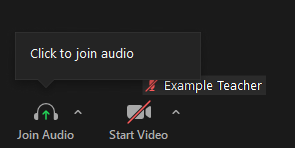
1. Zoom’da Join Audio Nasıl Yapılır?
Adım 1: Zoom Toplantısına Katılın
- Zoom uygulamasını açın ya da toplantı linkine tarayıcı üzerinden tıklayın.
- Toplantı bilgilerini girerek oturuma katılın.
Adım 2: Sesli Katılım Seçenekleri
- Toplantıya katıldığınızda ekranın sol alt köşesinde “Join Audio” butonunu göreceksiniz. Buna tıklayın.
Adım 3: Mikrofonunuzu Ayarlayın
- Bilgisayarınızın mikrofonunu kullanmak için “Join with Computer Audio” seçeneğini seçin.
- Telefonla bağlanmak için “Call via Device Audio” seçeneğine tıklayın ve ekrandaki talimatları takip edin.
Adım 4: Katılımı Tamamlayın
- Seçiminizi yaptıktan sonra sesli katılım sağlanmış olacaktır. Artık toplantıya sesli olarak katılabilir ve katkıda bulunabilirsiniz.
2. Microsoft Teams’te Join Audio Nasıl Yapılır?
Adım 1: Teams Toplantısına Katılın
- Microsoft Teams uygulamasını açın ya da toplantı linkine tıklayarak katılın.
- Gerekli bilgileri girerek oturuma dahil olun.
Adım 2: Ses Ayarlarını Yapın
- Toplantıya katıldığınızda ekranın sağ üst köşesindeki mikrofon simgesine tıklayarak mikrofonunuzu açın. Eğer mikrofon kapalıysa, otomatik olarak sessize alınmış olursunuz.
Adım 3: Telefonla Katılma (Opsiyonel)
- “Dial in” numarasını kullanarak telefonla katılabilirsiniz. Ekrandaki talimatları takip edin, toplantı ID’sini ve diğer bilgileri girerek sesli bağlanın.
Adım 4: Katılımı Tamamlayın
- Mikrofonunuzu açtıktan sonra sesli olarak toplantıya katılabilirsiniz.
3. Google Meet’te Join Audio Nasıl Yapılır?
Adım 1: Google Meet Toplantısına Katılın
- Google Meet uygulamasını açın ya da toplantı linkine tıklayın ve toplantıya katılın.
Adım 2: Sesli Katılım Seçenekleri
- Ekranın alt kısmında yer alan mikrofon simgesine tıklayarak mikrofonunuzu açabilirsiniz. Alternatif olarak, telefonla katılmak için “Dial in” seçeneğini kullanabilirsiniz.
Adım 3: Telefonla Katılma (Opsiyonel)
- Telefonla katılmak için “Dial in” numarasını ve toplantı PIN kodunu girin, böylece sesli olarak toplantıya bağlanabilirsiniz.
Adım 4: Katılımı Tamamlayın
- Mikrofonunuzu açtıktan sonra, toplantıya sesli olarak katılabilir ve katkıda bulunabilirsiniz.
Join Audio Kullanırken Dikkat Edilmesi Gerekenler
- Mikrofon Ayarları: Toplantıya katılmadan önce mikrofonunuzun doğru çalıştığından emin olun. Gerekirse test yapın.
- Sessize Alma: Konuşmadığınız zamanlarda mikrofonunuzu sessize alarak arka plan gürültülerini en aza indirin.
- İnternet Bağlantısı: İyi bir internet bağlantısı, sesli katılımınızın kesintisiz olmasını sağlar.
- Telefonla Katılım: Telefonla katılırken doğru numara ve PIN kodunu kullandığınızdan emin olun.
Sıkça Sorulan Sorular (SSS)
- Join Audio butonu neden görünmüyor?
- Bu, toplantı ev sahibinin sesli katılımı kapatmış olmasından kaynaklanabilir. Ev sahibi ile iletişime geçmeniz gerekebilir.
- Mikrofonum açık ama diğer katılımcılar beni sessize alıyor. Ne yapmalıyım?
- Mikrofon ayarlarınızı kontrol edin ve tekrar açmayı deneyin. Ayrıca, başka bir uygulamanın mikrofonunuzu kullanmadığından emin olun.
- Telefonla katıldığımda ses kalitesi düşük. Ne yapmalıyım?
- Telefon sinyalinizi kontrol edin ve daha iyi bir sinyal alanına geçmeye çalışın. Ayrıca, kulaklık kullanmak ses kalitesini artırabilir.
“Join audio”, çevrimiçi toplantılarda ve video konferanslarda sesli katılım sağlamanın temel bir özelliğidir. Bu sayede, toplantılarda daha etkili bir iletişim kurabilir ve aktif olarak katılabilirsiniz. Zoom, Microsoft Teams ve Google Meet gibi platformlarda bu özelliği kullanmak oldukça basittir. Yukarıda adım adım rehberlerimizi takip ederek, kolayca sesli katılım sağlayabilir ve daha verimli bir toplantı deneyimi yaşayabilirsiniz. Sesli katılım sırasında mikrofon ve bağlantı ayarlarınıza dikkat ederek, her zaman sorunsuz bir iletişim kurabilirsiniz.